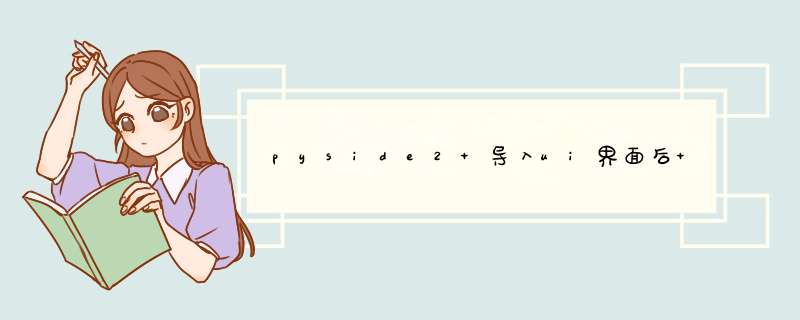
使用最简单的语句导入UI界面:
在PyQt5中,可以使用QMainWindow类作为主窗口,并使用Qt Designer创建的UI文件来初始化主窗口。具体步骤如下:
------------------------------------------------------------
from PyQt5 import QtWidgets, uic
class MainWindow(QtWidgets.QMainWindow):
def __init__(self):
super().__init__()
# 通过uic.loadUi()函数加载UI文件
uic.loadUi('your_ui_file.ui', self)
if __name__ == '__main__':
app = QtWidgets.QApplication([])
window = MainWindow()
window.show()
app.exec_()
-----------------------------------------------------------
这里的your_ui_file.ui指的是您使用Qt Designer创建的UI文件名,可以根据实际情况修改。
连接UI中的按钮到一个函数,并将结果显示到QTextBrowser:
在Qt中,可以通过信号和槽机制来连接按钮点击事件到相应的函数。具体步骤如下:
-------------------------------------------------------
from PyQt5 import QtWidgets, uic
class MainWindow(QtWidgets.QMainWindow):
def __init__(self):
super().__init__()
# 通过uic.loadUi()函数加载UI文件
uic.loadUi('your_ui_file.ui', self)
# 连接按钮的clicked信号到相应的函数
self.test.clicked.connect(self.printest)
def printest(self):
# 打印结果
print('Test button clicked')
# 在QTextBrowser中显示结果
self.info.append('Test button clicked')
if __name__ == '__main__':
app = QtWidgets.QApplication([])
window = MainWindow()
window.show()
app.exec_()
-------------------------------------------------
这里的test指的是您在Qt Designer中创建的按钮的名称,printest指的是您要连接到按钮的函数的名称,info指的是您在Qt Designer中创建的QTextBrowser的名称。在函数printest中,使用self.info.append()语句将打印结果添加到QTextBrowser中显示。
希望这些代码可以帮助您实现您的UI界面。
答:我知道目前你应该就是用qt designer设计好了界面,然后你的Python代码是PyCharm,那么要将两者连接起来的话,有两种方法。
使用pyuic功能,这个功能需要你在PyCharm上面配置一下pyqt,可以将Qt的UI文件转化为一个Python的类,然后你就可以直接在你的工程里面引用这个类; 无需将UI文件转化为Python中的类,而只需要直接加载该UI文件就可以了,使用如下代码,如图红框所示,其中涉及到PyQt.uic的loadUi类。直接加载UI文件
希望对你有帮助~
这个挺复杂的。如果你能让软件固定位置不动。可以使用pyhook,其中有一个按鼠标按键的功能。通常可以用来做游戏的自动工具。如果再想进一步,需要分析你的程序是什么做的。如果是WEB APP,需要知道它用什么浏览器内核,也调用相应的插件点击。 如果是传统WNDOWS程序,可以使用win32 api,通过获得窗口句柄 ,并通过迭代查询找到控件的句柄,最后用发送消息,获取消息的办法来控制它。
另外还有一类程序,比如flash之类的。用这些方法都不成了。因为它内部的代码不公开。如果一定要进一步研发。可以试着反编译出action script。然后想办法替换其中的逻辑。再使用java script去控制其中的逻辑,实现自动化处理。
欢迎分享,转载请注明来源:内存溢出

 微信扫一扫
微信扫一扫
 支付宝扫一扫
支付宝扫一扫
评论列表(0条)